Плочице у менију Старт су оно што га чини употребљивим. Да имате листу апликација, мени Старт би у основи био само прослављена листа апликација која заузима више простора него што би требало. За неке кориснике се чини да су иконе плочица у менију Старт нестале. Плочице су и даље закачене тамо где су првобитно биле постављене и ако пређете курсором преко њих, моћи ћете да прочитате назив плочице апликације. Икона се не појављује. Ево неколико начина да поправите иконе плочица које недостају у менију Старт у оперативном систему Виндовс 10.
Преглед садржаја
Промена величине плочице
Кликните десним тастером миша на плочицу којој недостаје икона и из контекстног менија идите на промену величине. Промените величину иконе на било шта што тренутно није изабрано. Ово би требало да натера да се плочица поново појави. Поново покрените систем да видите да ли поправка функционише након поновног покретања.
Пречица за апликацију у фолдеру Старт менија
За апликације којима недостају иконе плочица, пронађите њихове ЕКСЕ датотеке и направите пречицу за њих на радној површини. Затим идите на следећу локацију;
C:Users[UserName]AppDataRoamingMicrosoftWindowsStart MenuPrograms
Копирајте и налепите пречицу на горњу локацију. Урадите ово за све апликације које немају икону плочице. Ако је пречица већ присутна у фасцикли Старт менија, требало би да је замените новом. Ако не постоји пречица, само је налепите.
Алат за поправку при покретању
Преузмите Мицрософт алатку за поправку при покретању и покрените је да видите да ли може да реши проблем. Може вам рећи да је ваша база података плочица оштећена и да, нажалост, не постоји лак начин да је обновите. Чак и Мицрософт предлаже креирање новог корисника за решавање проблема, пре него што то урадите, покушајте са осталим исправкама у наставку.
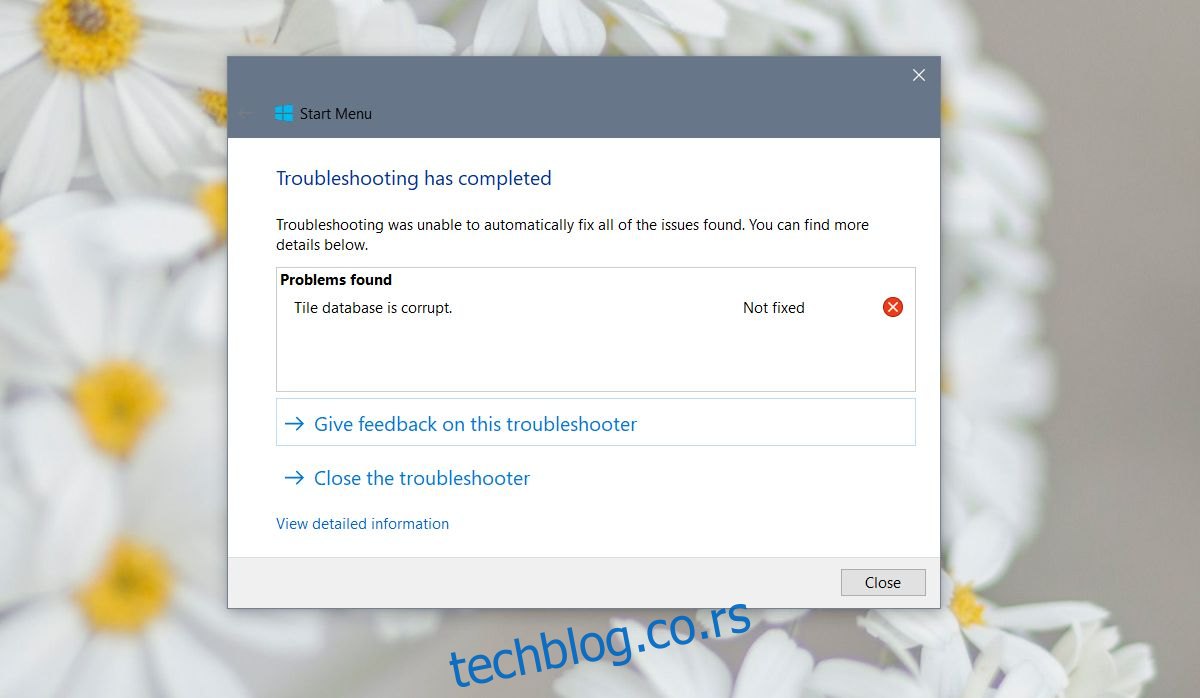
ПоверСхелл скрипта
Отворите Нотепад и налепите следеће у њега. Сачувајте га са БАТ екстензијом, а затим покрените датотеку са административним правима. Трака задатака ће нестати на неко време, али не брините. То је само поновно покретање Екплорер.еке. Када се трака задатака врати, поново покрените систем и проверите да ли су се иконе плочица вратиле.
@echo offtaskkill /f /im explorer.exe taskkill /f /im shellexperiencehost.exe timeout /t 3 /NOBREAK > nul del %localappdata%PackagesMicrosoft.Windows.ShellExperienceHost_cw5n1h2txyewyTempState* /q timeout /t 2 /NOBREAK > nul start explorer @echo on
Командна линија
Отворите командну линију са административним правима. Добра је идеја да затворите све остало што сте отворили у овом тренутку. Команде које ћете управо извршити ће потрајати неко време и процес Екплорер.еке ће бити прекинут, што отежава пребацивање између апликација.
Покрените следеће команде, једну по једну.
DISM.exe /Online /Cleanup-image /Scanhealth
Нект рун;
DISM.exe /online /cleanup-image /restorehealth
Нект рун;
сфц /сцаннов
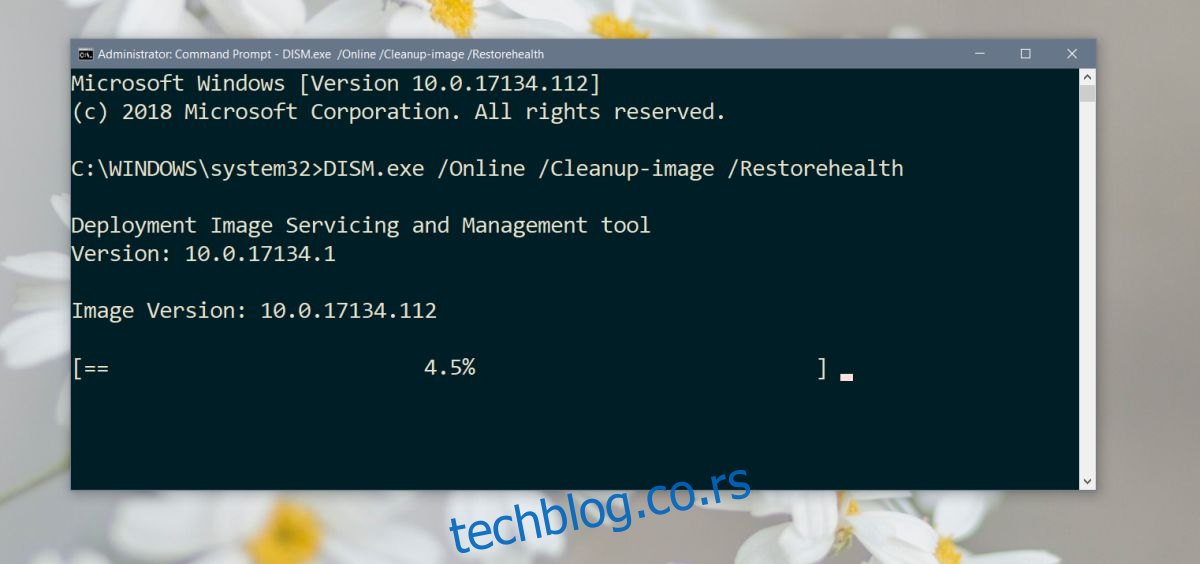
Ово би требало да поправи системске датотеке које су можда оштећене. Биће потребно време да се заврши. Када се то заврши, поново покрените систем. Ако вам алатка сфц/сцаннов каже да није могла да поправи датотеке, можда имате већи проблем у својим рукама. Ваша једина алтернатива је да ресетујете рачунар или да креирате новог корисника и преместите своје датотеке на њега.
